ae遮罩工具详细使用方法:Adobe After Effects cc 2017中文版绿色精简版
1、首先打卡电脑中的AE软件之后进入到主窗口,然后导入一张需要制作遮罩效果的图片;
2、使用鼠标新建一个窗口,然后使用鼠标右键单击形成一个固态层。完成之后使用吸取功能来吸取背景的颜色;
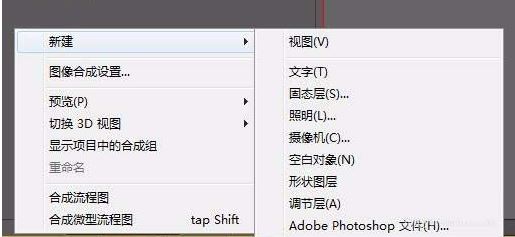

3、使用鼠标点击选中这个图层,如图:

4、在菜单栏中找到钢笔工具,点击选中即可!

5、此时我们在这个图片素材中绘制一个不规则的圆形,绘制之后将上方的遮罩功能展开,然后使用遮罩来遮住图片,如下图所示:
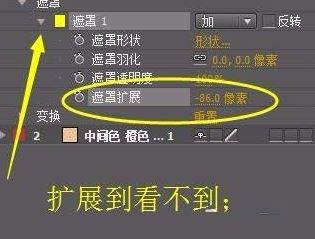
6、然后我们移动关键帧,然后使用遮罩的扩展数据进行放大或是缩小等操作,如图:

7、完成之后大家可以更改一下羽化的数据,使得效果更自然

以上便是winwin7小编给大家分享介绍的关于ae遮罩工具详细使用方法!